Tudja meg, ki jelentkezett be a Windows 8 rendszerű számítógépére, amikor Ön távol van
Vegyes Cikkek / / February 11, 2022

Ha van egy
megosztott számítógép az otthonában
amelyet használnak
a gyerekeid által
vagy a testvérek is, előfordulhat, hogy ellenőrizni akarta, hogy ki fér hozzá a számítógéphez (és mikor).
A A Windows 8 Pro verziója beépített funkcióval rendelkezik, amellyel könnyedén rögzítheti a Windows bejelentkezési eseményeket a felhasználói adatokkal és a számítógép elérésének időpontjával együtt. Ez a Windows 7-ben is elérhető volt, bár nem minden verzióban.
Meglátjuk, hogyan tudjuk auditálni a bejelentkezési eseményeket Windows 8 Pro de pontosan ugyanazokat a lépéseket követheti nyomon a funkció engedélyezéséhez a Windows 7 Professional és Ultimate verziókban.
Az események rögzítése
1. lépés: Az első dolog, amit tennünk kell, hogy aktiváljuk a bejelentkezési eseménynaplót a Windows Group Policy Manager segítségével. Nyomja meg a Windows+R billentyűkombinációt a Futtatás mező megnyitásához, írja be gpedit.msc és nyomja meg az entert.

2. lépés: Miután megnyílt a Windows csoportházirend-szerkesztő, navigáljon ide
Helyi számítógép házirend -> Számítógép konfigurációja -> Windows beállítások -> Biztonsági beállítások -> Helyi házirendek -> Audit házirend. Itt keresse meg a házirend-ellenőrzési bejelentkezési eseményeket, és kattintson rá duplán.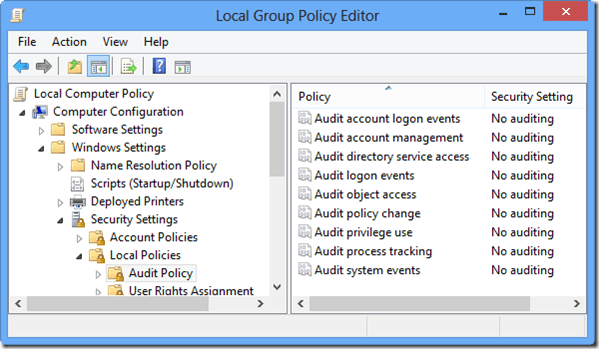
3. lépés: Amikor megnyílik a bejelentkezési esemény tulajdonságai ablak, ellenőrizze a siker és kudarc lehetőség hogy ellenőrizzék azokat a próbálkozásokat. Végül kattintson a Alkalmaz gombot, és mentse a beállításokat.
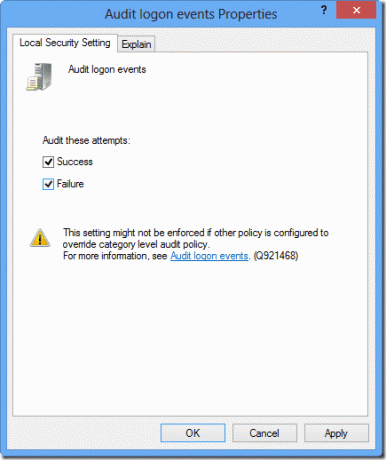
Mostantól a Windows minden bejelentkezési eseményt naplóz néhány alapvető részlettel együtt.
Nézzük meg, hogyan tekinthetjük meg a bejelentkezési eseményeket áttekintésük céljából.
Az események megtekintése
1. lépés: Ha meg szeretné tekinteni a bejelentkezési eseményeket, nyomja meg a parancsikont Windows+W és keresse meg a események megtekintése. A keresés eredménye csak egy lehetséges találatot ad vissza – Eseménynapló megtekintése. Nyisd ki.
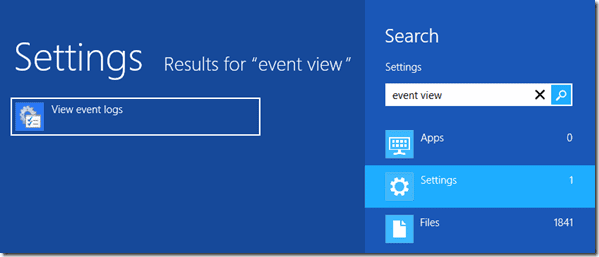
2. lépés: Az Eseménynapló-nézegetőben navigáljon ide Windows naplók -> Biztonság kategóriában, és keresse meg az összes eseményt a 4624-es eseményazonosítóval. Ez az eseményazonosító minden olyan eseményhez, amely megfelel a sikeres bejelentkezési eseménynek. Kattintson duplán rá a részletek megtekintéséhez, mint a felhasználónév, a bejelentkezés dátuma és ideje stb.


Így rögzítheti és tekintheti meg a bejelentkezési eseményeket a Windows 8 Pro rendszerben. Előfordulhat, hogy rendeznie kell az eseményazonosítókat az összes bejelentkezési esemény egyszerű megtekintéséhez.
Következtetés
A folyamat kissé gusztustalan, és megköveteli, hogy olyan készen lévő dolgokat csináljon, amelyekkel egy normál Windows-felhasználó nem találkozik számítógépe rendszeres használata során. Ha azonban elég szívesen nyomon követi az összes bejelentkezési eseményt a számítógépén, akkor ez a következőképpen történik. Remélem segít.
Utolsó frissítés: 2022. február 03
A fenti cikk olyan társult linkeket tartalmazhat, amelyek segítenek a Guiding Tech támogatásában. Ez azonban nem befolyásolja szerkesztői integritásunkat. A tartalom elfogulatlan és hiteles marad.



